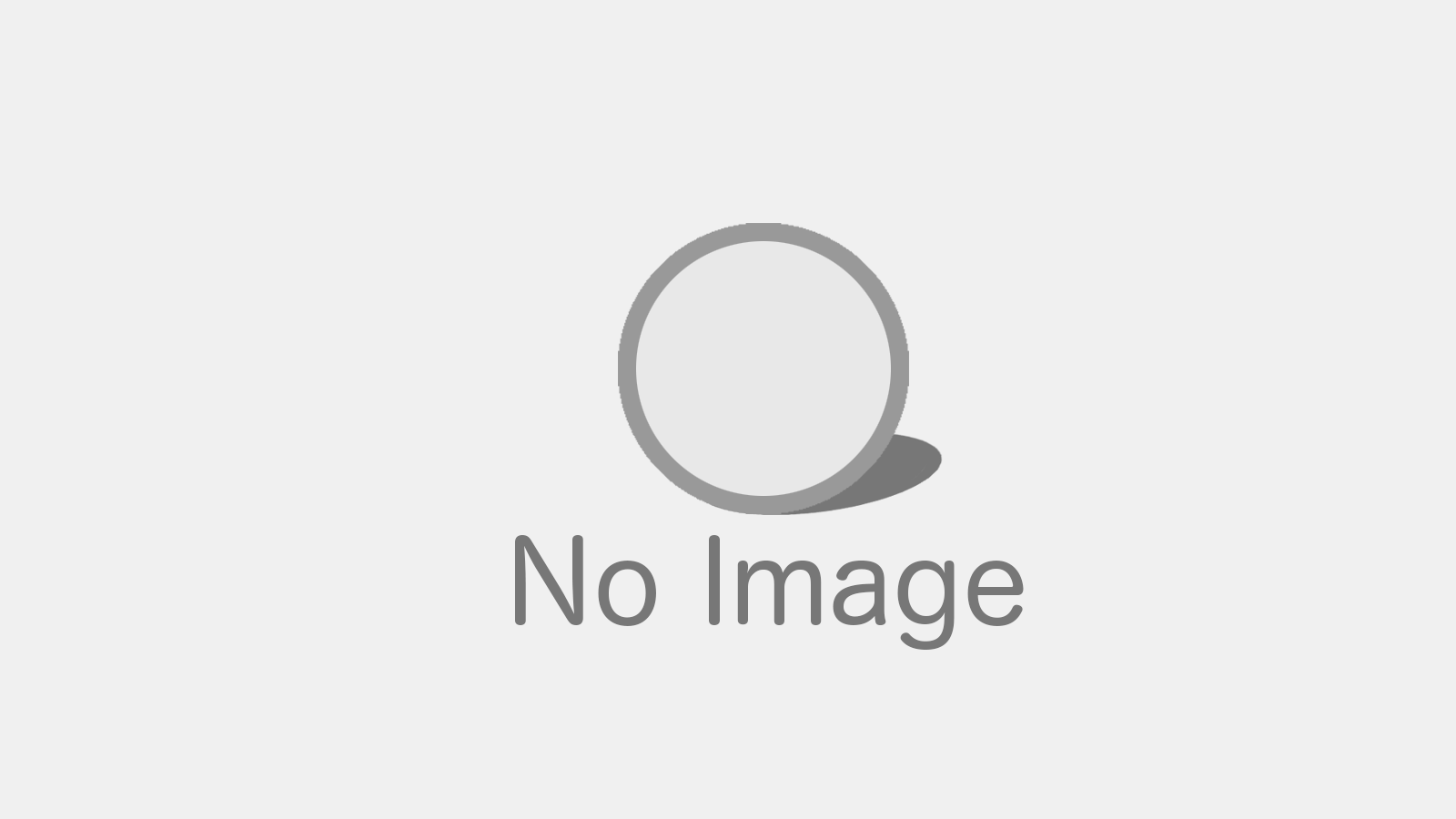イントロダクション
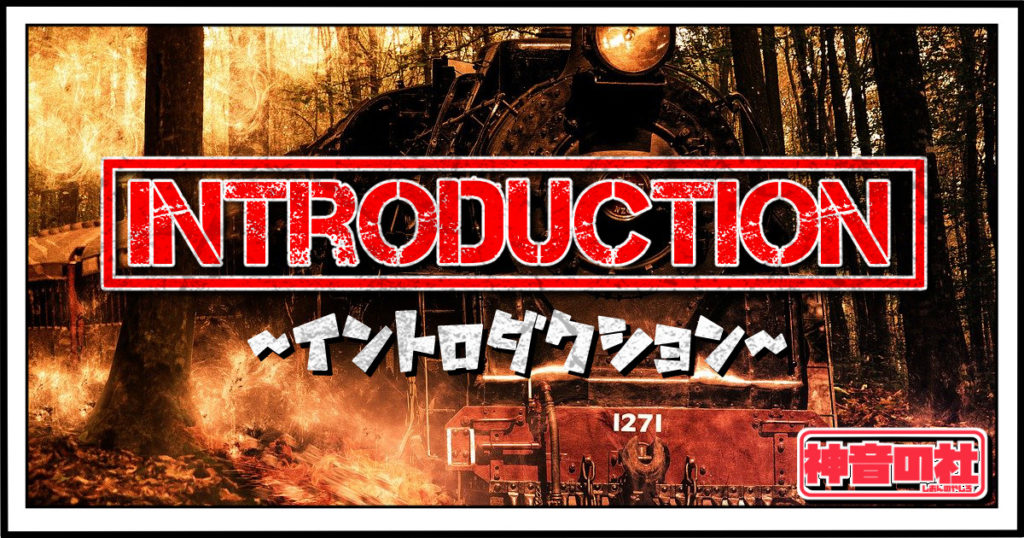
今回はAviUtlでカウントダウンタイマーを作る方法を記述していこうと思います。
だんだんと数字が小さくなっていくアレですね。
私の場合は動画の冒頭の警告画面とかに入れる為に作成する事になりましたが、ゲーム実況とかにも転用できますので、応用範囲は非常に広いです。
今回は基本に忠実なものを作りますので、そんなに難しい事はやりませんが良ければ読んでいって下さいませ。

宜しくお願い致します。
カウントダウンタイマーを作る方法

使用する外部スクリプト
今回使用する外部スクリプトは以下のものとなります。
↑『扇クリッピング(R)』です。詳しい使い方の記事はこちらからどうぞ。
↑こちらからは『連続回転スクリプト』を使用します。詳しい使い方の記事はこちらからどうぞ。
↑こちらからは『斜めブラインド』を使用します。導入方法はこちらからどうぞ
カウンターの数字の作り方
まずはカウンターの数字を作っていきましょう。
AviUtlを起動して新規プロジェクトを作りましょう。画像サイズはとりあえず私の場合は1920×1080で作成する事にします。
次にタイムラインの何もない所で右クリック→『メディアオブジェクト』→『カスタムオブジェクト』を選択します。
今回は5秒のカウントダウンを作りますので、オブジェクトの長さを5秒に設定して下さい。

↑カスタムオブジェクトの種類を『カウンター』に変更します。
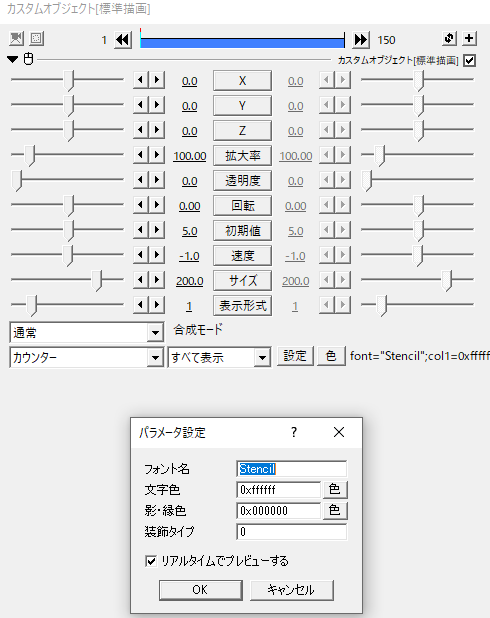
↑パラメータはこんな感じです。
5秒のカウントダウンなので『初期値を5.0』にして、『速度を-1.0』にしています。
表示形式は数字を2桁にしたいので1にしていますが、3桁にしたい場合は2にして下さい。
『設定』ボタンを押すとパラメータ設定がポップアップしてきますので、好きなフォントを入力して下さい。尚、フォント名を直接入力しないといけないので地味に面倒臭いです。
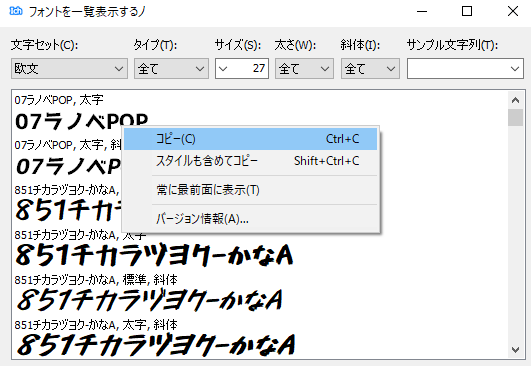
↑ちなみに『フォントを一覧表示するノ』というフリーソフトを使うとPCにインストールされているフォントを全部表示して右クリックからフォント名をコピー&ペーストできるようになりますので、導入した方が楽になります。
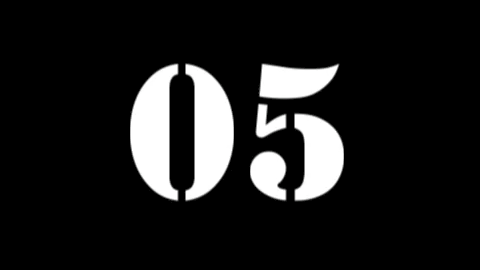
↑これで、5秒のカウントダウンが出来るようになりました。
では、次に装飾品の方を作っていきましょう。
装飾品の作成①円形フレーム
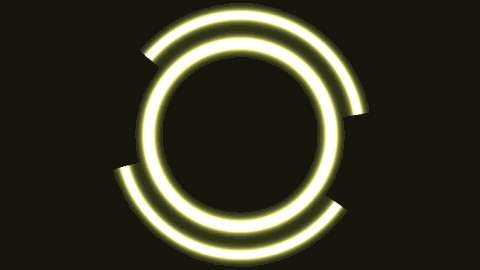
↑こんな感じの円形フレームを作ります。まずは周囲のフレームから作成しましょう。
タイムラインの何もない所で右クリック→『メディアオブジェクト』→『図形』を選択し、レイヤー3に配置します。図形の種類は円を選択して下さい。
この図形オブジェクトに『グロー』とアニメーション効果から『扇クリッピングR』と『倍速回転』を付与します。
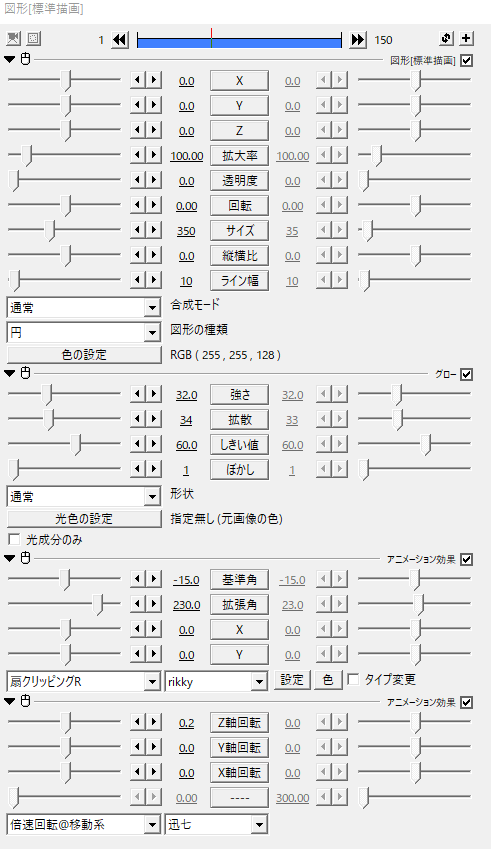
↑パラメーターはこんな感じですね。
このレイヤー3をコピーしてレイヤー4にペーストします。
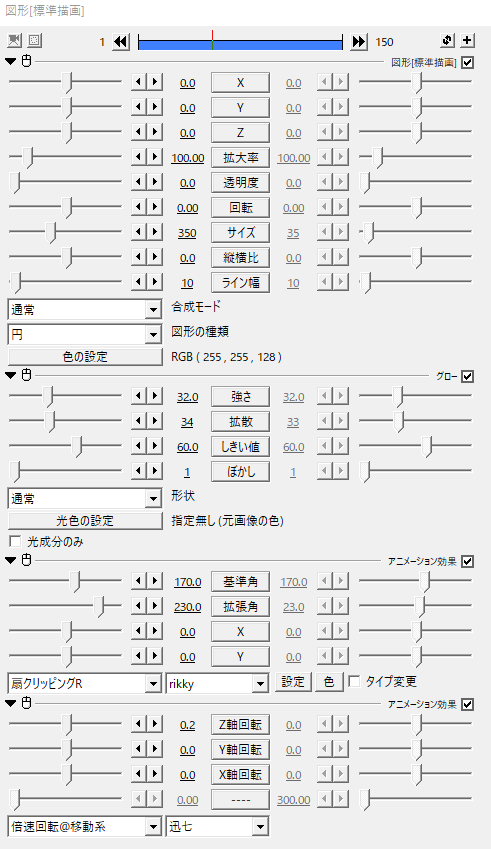
↑パラメーターはこんな感じです。扇クリッピングの基準角だけ変えれば大丈夫です。
次に中央のフレームを作りましょう。
円の図形オブジェクトを新規作成してレイヤー5に配置して下さい。
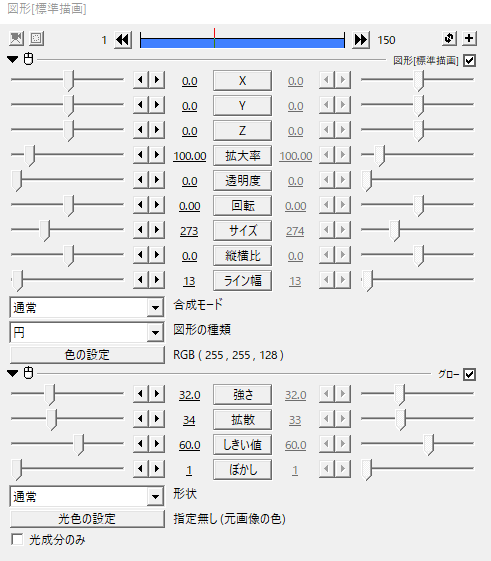
↑パラメーターはこんな感じです。グローをかけて数値を調整すれば終了ですね。
装飾品の作成②ゲージ
↑こんな感じのゲージを作ります。
ちなみに作り方は↑こちらのニコニコ動画の講座を参考にしております。
タイムラインの何もない所で右クリック→『メディアオブジェクト』→『図形』を選択し、レイヤー3に配置します。図形の種類は四角形を選択して下さい。
基本効果から『領域拡張』、『極座標変換』。アニメーション効果から『扇クリッピングR』と『斜めブラインド』を付加します。
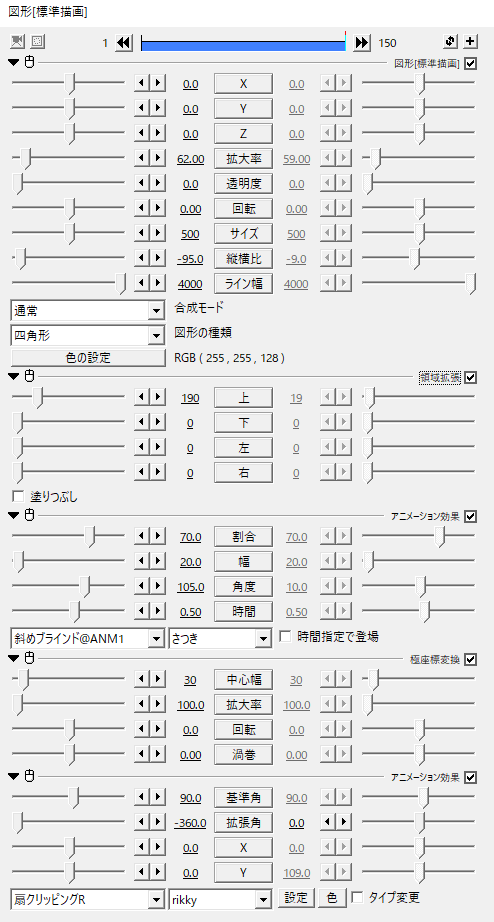
↑パラメーターはこんな感じです。拡張角の移動方法は『直線移動』を使います。
装飾品の作成③音声波形
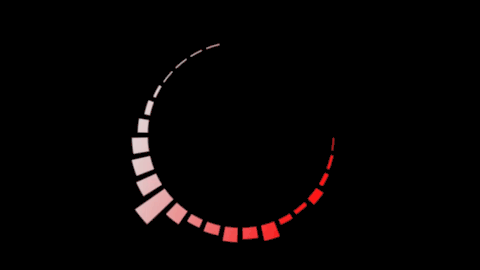
↑最後に、こんな感じの装飾用の音声波形を作りましょう。
タイムラインの何もない所で右クリック→『メディアオブジェクト』→『音声波形表示』を選択し、レイヤー1に配置します。図形の種類は四角形を選択して下さい。
次に、調整用として何でもいいから音楽ファイルをタイムラインの適当なレイヤーに放り込んで下さい。これがないと音声波形が反応しないので視覚化されません。調整が終わったら音楽ファイルは削除して下さい。
音声波形に『グラデーション』と基本効果から『反転』、『極座標変換』を付加します。
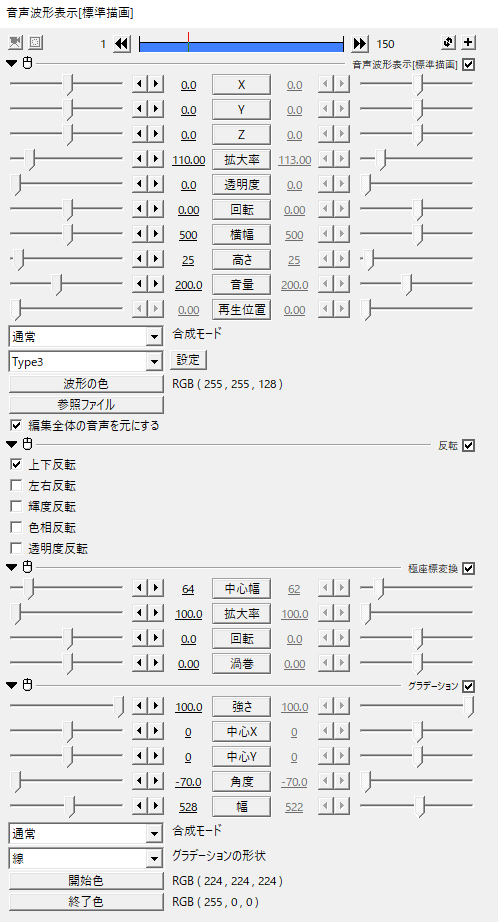
↑パラメーターはこんな感じです。グラデーションは開始色が灰色で終了色を赤にしています。
まとめ
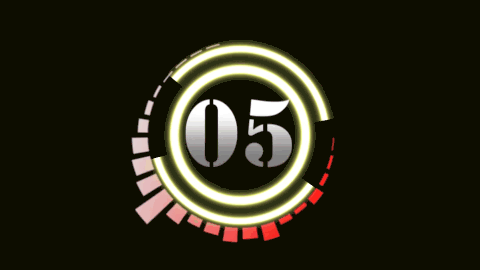
↑ここまでの製作物を全部表示させると、こんな感じのカウントダウンタイマーが完成します。
まあ、後で背景に何か追加したりして改修するかも知れませんが、とりあえずはこれを使っていきましょう。
ぶっちゃけ、設定が面倒なだけでそんなに難しくはないので、外部スクリプトが元から入っていれば20~30分ぐらいあれば作れると思います。
では、本日はここまで。

お疲れ様でした。
他のAviUtl関連の記事はこちらからどうぞ。
他のAviUtlプラグイン紹介記事はこちら。
AviUtlスクリプト紹介記事はこちらです。
高成約率!ハイクオリティな動画編集オンライン講座【レバレッジエディット】
最短1ヶ月で動画編集スキルが身につく!【クリエイターズジャパン】
今回の経費&記事作成時間&日記

記事作成時間:約5時間
3日に1回ぐらいは適当に更新しているインスタですが、なんか最初だけフォローして途中で外す人が多いですねー。
大体、こっちが相互フォローすると外していきます。
まあ、私の場合は自分から他人をフォローしないように師匠達から言われてますので、今の所は数人しかフォロワーがいませんので外されるとすぐに解るんですが。
大体この2ヶ月で5人ほど『最初だけフォローして、数日後にフォローを外す人』と遭遇しているんですけど、師匠達の話ではbotやタグロボとかいう自動プログラムを使っている可能性が高いそうなので、今後はそれっぽいやつは放置していこうと思います。
では、恒例の累計出費&記事作成時間を発表しましょう。
お時間のある方は次項も読んでいって下さいませ。
総制作時間:約903時間
累計支出:47,082円
本日のオススメサイト『復刊ドットコム』!!!

今回ご紹介するのは『復刊ドットコム』です。
簡単に言うと既に絶版になった昔の本をもう一度出版してくれる所ですね。
といっても、何でもかんでも復刊してくれる訳ではなく、投票リクエストを出してある程度の需要があるものを復活させてくれるという方式をとっているらしいです。
難点を言いますと、諸々のコストがかかる関係で価格が高い事ですね。
今とは貨幣価値が微妙に違う可能性もありますが、絶版前の値段の数倍とかするものもあります。
とはいえ、もはや発売されていない子供の頃の漫画とかを入手できる可能性もありますので、利用価値は高いんじゃないでしょうか?
既に復刊している本も多数ありますから、その中で昔欲しかったというものがある方は↓下記リンクより購入して頂けると大変ありがたいです。

宜しくお願い致します。